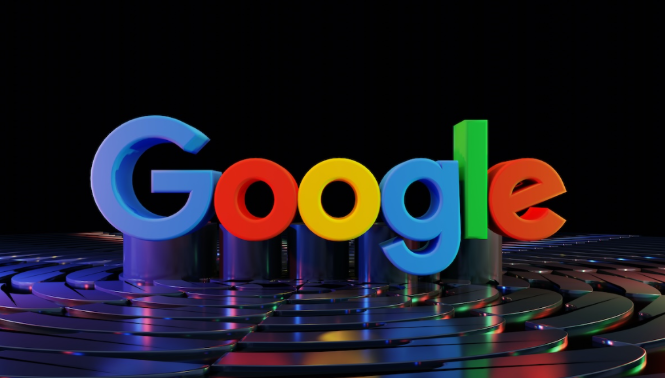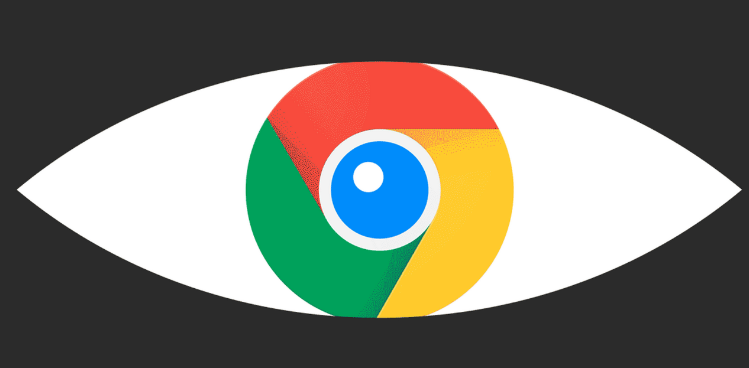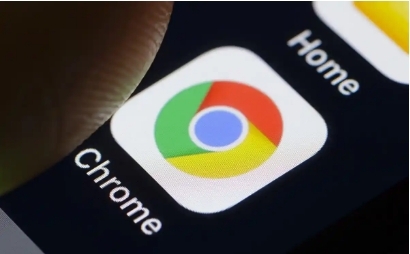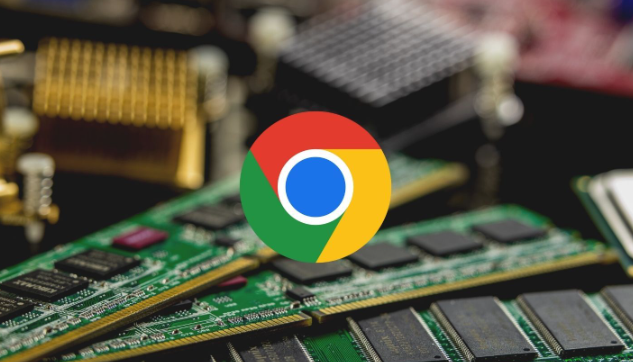教程详情

调整网络带宽分配。进入系统的网络管理界面,查看当前带宽使用情况。若其他设备或程序占用过多带宽,可适当限制其网络使用或关闭在线视频播放、大文件上传等高消耗应用。确保Chrome浏览器获得足够带宽进行下载操作。例如在Windows系统中可通过控制面板进入相关设置页面。
修改下载路径与权限。打开chrome://settings/,在“下载内容”板块将默认保存位置从C盘更改为D盘或移动硬盘。避免路径包含中文及特殊字符,推荐使用英文路径如D:\Downloads。右键点击新设置的文件夹,选择属性并在安全标签页中为用户添加完全控制权限,确保浏览器具备写入权限。
优化防火墙及杀毒软件规则。检查本地防火墙和第三方安全软件的拦截列表,将Chrome浏览器添加到白名单。暂时关闭下载防护功能测试是否恢复正常,完成后及时复原防护设置。重点排查针对EXE等可执行文件类型的误报拦截情况。
禁用冲突扩展程序。访问chrome://extensions/页面,逐一禁用近期新增的插件。特别是那些具有流量管控功能的扩展,可能干扰正常下载流程。采用排除法定位问题插件后可选择永久移除或保持禁用状态。
通过上述方法逐步排查限制因素,用户能够有效解决局域网环境下的下载障碍。关键在于精准识别网络瓶颈、合理配置存储权限、协调安全软件策略并清理干扰组件。遇到复杂网络环境时,建议按顺序实施各项解决方案直至找到最优解。